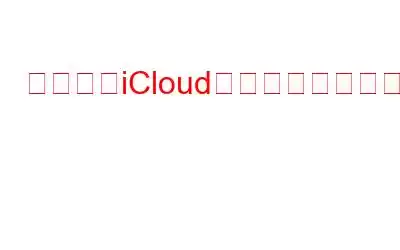iCloud は Apple の素晴らしいサービスで、ユーザーは iPhone または iPad から連絡先を iCloud に同期し、サインインするだけでどのデバイスからでもアクセスできるようになります。このクラウド サービスは信頼性が高く、デバイスや地理的な制限に制限されません。 。ただし、連絡先の重複エントリを作成する原因となる、マイナーではあるが無害なバグが Apple の iCloud で検出されました。この同期の問題についてはまだ明確な理由はありませんが、特に重複した連絡先が何千件もある場合には少し煩わしいようです。このガイドでは、これを簡単かつ迅速な手順で整理できるすべての方法を説明します。
重複した iCloud 連絡先を削除する方法
Mac を使用して重複した iCloud 連絡先を削除しますか?
Mac を使用している場合は、このプロセスが簡単になります。おそらく、この機能が常に存在していながら気付かずにアプリを何度も使用したことがあるでしょう。私が言及しているのは、Mac 上の連絡先アプリです。これは、macOS に付属するデフォルトのアプリです。ただし、iCloud 連絡先と Mac の間の同期を担当するオプションが有効になっているかどうかを確認することが重要です。
そうでない場合、Mac 上で連絡先を表示できなくなります。これが有効になっているかどうかを確認するにはどうすればよいですか?以下の手順に従ってください。
- 左上の Apple ロゴをクリックし、[システム環境設定] をクリックしてから、[Apple ID] をクリックします。ここで、「iCloud を使用しているこの Mac 上のアプリ」というラベルの付いたオプションをチェックし、連絡先アプリが選択されていることを確認します。
連絡先アプリがチェックされている場合は、次の手順に従うことができます。
ステップ 1: Mac で連絡先アプリを開きます。
ステップ 2: 上部のメニュー バーをクリックします。
ステップ 3: 画面にプロンプトが表示され、重複エントリの数が強調表示され、結合またはキャンセルのオプションが表示されます。 。 [カードも結合します…] の横のボックスをオンにして、[結合] をクリックします。
注: オプション「同じ名前のカードも結合します」 「異なる情報が含まれている」は、類似した名前の重複カードを結合し、すべての情報を 1 つのカードにまとめるのに役立ちます。
iCloud.com を使用して重複した iCloud 連絡先を削除する方法
Mac をお持ちでない場合でも、どのコンピュータのブラウザからでも iCloud Web アプリを使用できます。手順に従ってください 以下に記載されています:
ステップ 1: PC でブラウザを開き、iCloud.com に移動してサインインします。
ステップ 2: [連絡先] セクションをクリックしてアドレス帳を表示します。
画像: Googleステップ 3: コマンド (Mac) と Ctrl キーを押しながら重複する連絡先をそれぞれ選択できるようになりました。
ステップ 4: すべての重複を選択したら、キーボードの [削除] ボタンを押します。
注: iCloud.com の方法は iPhone や iPad などのモバイル デバイスでは機能しないため、PC が必要です。
Gmail を使用して重複した iCloud 連絡先を削除する方法
重複した連絡先を削除するもう 1 つの方法は、連絡先を Gmail の連絡先にインポートし、Google 機能を使用して重複を並べ替え、iCloud の連絡先を削除してゼロにし、最後に並べ替えられた連絡先リストを Gmail から iCloud に再インポートすることです。
注: すべての連絡先が失われる危険性があるため、この手順を実行する前に iCloud に連絡先のバックアップがあることを確認してください。
ステップ 1: 任意のブラウザで iCloud を開き、認証情報でサインインします。
ステップ 2: 連絡先セクションにアクセスし、画面内の歯車アイコンをクリックします。
ステップ 3: すべての連絡先を選択したら、もう一度歯車アイコンをクリックし、vCard をエクスポートを選択すると、.vCard が作成されます。
画像: Googleステップ 4: 次に、ブラウザで Google アカウントを開きます。
ステップ 5: [インポート] ボタンをクリックし、フォルダーを参照して、ステップ 3 でエクスポートした .vcf を見つけます。
ステップ 6: [インポート] をクリックします。プロセスが完了し、すべての連絡先がインポートされるまで待ちます。
ステップ 7: 次に、左側のペインで [結合して修正] オプションをクリックします。
ステップ 8: [連絡先] をクリックして右側のペインにすべてのエントリを表示し、すべてを選択します。
ステップ 9: 検索バーの下にある 3 点アイコンをクリックし、[エクスポート] を選択します。
ステップ 10: ポップアップが表示され、vCard を選択して [エクスポート] ボタンをクリックする必要があります。
ステップ 11: このファイルをコンピュータに保存し、もう一度 iCloud Web ページに移動します。
ステップ12: iCloud.com の歯車アイコンをクリックし、o をクリックします。 n すべてを選択し、削除ボタンをクリックします。これにより、すべての連絡先が iCloud から削除されます。
ステップ 13: 最後に歯車アイコンを再度クリックし、[vCard のインポート] オプションを選択します。次に、重複する連絡先が含まれていない Gmail からダウンロードしたファイルを選択してインポートします。
以上です。これらすべての手順を経て、最終的に iCloud 上に重複した無料連絡先リストが作成されます。
方法iPhone アプリを使用して重複した iCloud 連絡先を削除するには?
最後の方法であり、コンピューターを持っていない人にとって唯一の方法は、iPhone で Duplicate Contacts Fixer として知られるサードパーティ アプリを使用することです。この素晴らしいアプリは安価で、連絡先データを収集しません。 iPhone で Duplicate Contacts Fixer を使用する手順は次のとおりです。
ステップ 1: AppStore から Duplicate Contacts Fixer をダウンロードします。
画像: Appleステップ 2: アプリを開いて起動し、起動後に表示されるプロンプトを通じて連絡先にアクセスできるようにします。
ステップ 3: 1 年間のサブスクリプションを 3 ドルで購入して、アプリを Pro バージョンにアップグレードする必要があります。
ステップ 4: [重複の検索] をタップします。ホーム画面で をクリックすると、連絡先のスキャンが開始されます。
ステップ 5: スキャンが完了したら、[重複を削除] オプションをタップすると、重複した連絡先がすべて削除されます。
そして、重複をすばやく削除するだけで、それはとても簡単でした。
重複した iCloud 連絡先を削除する方法についての最後の言葉?iCloud 連絡先の重複は深刻な脅威ではなく、iCloud サブスクリプションのスペースをあまり消費しません。しかし、物事を整理整頓しておきたいのであれば、それらは確かにあなたをかなり悩ませる可能性があります。上記の方法は専門家によって推奨されており、そのうちの1つを選択する場合は、iPhone自体の重複した連絡先を削除するだけでなく、このタスクを完了する最も速く簡単な方法であるDuplicate Contacts Fixerを選択します。ソーシャルメディアで私たちをフォローしてください – .
読み取り: 0